防止用户在Windows10中更改桌面壁纸的2个选项
为计算机设置桌面壁纸后,您可能不希望其他人更改它。现在在这篇文章中,我们将向您展示如何防止用户更改 Windows 10 中的桌面壁纸。有两种选择。
- 选项 1:使用本地组策略编辑器
- 选项 2:使用注册表编辑器
选项 1:使用本地组策略编辑器阻止用户更改桌面壁纸
此方法适用于除Windows 10家庭版之外的所有Windows 10版本。
步骤 1:使用管理员帐户登录 Windows 10。
步骤 2:打开本地组策略编辑器。为此,首先使用Win + R键打开“运行”对话框,然后在框中键入gpedit.msc ,然后单击“确定”。
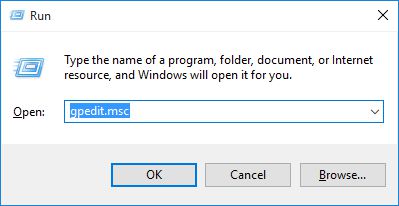
步骤 3:在本地组策略编辑器的左侧窗格中,依次展开“用户配置”、“管理模板”、“控制面板”,然后单击“个性化”。然后双击右侧窗格中的“防止更改桌面背景”项来配置此设置,默认情况下不配置。
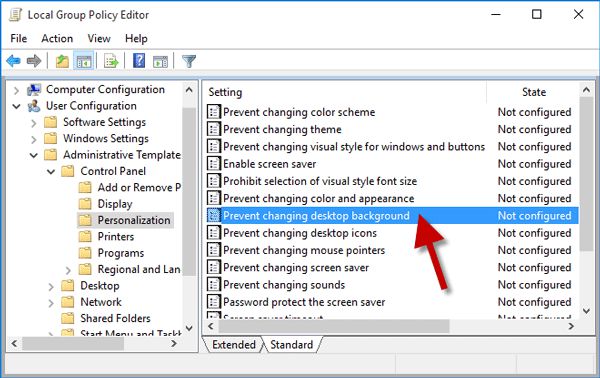
步骤 4:选择“启用”,然后单击“应用”,然后单击“确定”。
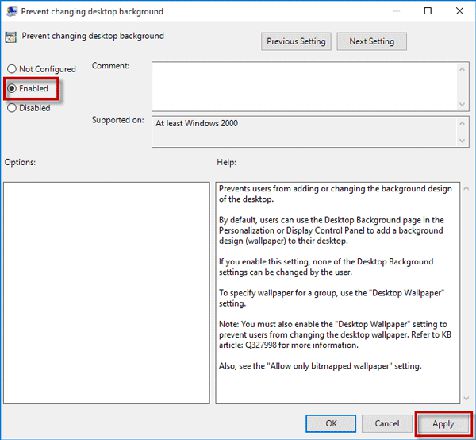
更改将立即生效,无需重新启动 Windows 10。现在,Windows 10 用户无法更改桌面壁纸。如果用户尝试通过设置>个性化>背景更改桌面背景,他们将看到消息“某些设置由您的组织管理”,并且选项呈灰色,如下所示。
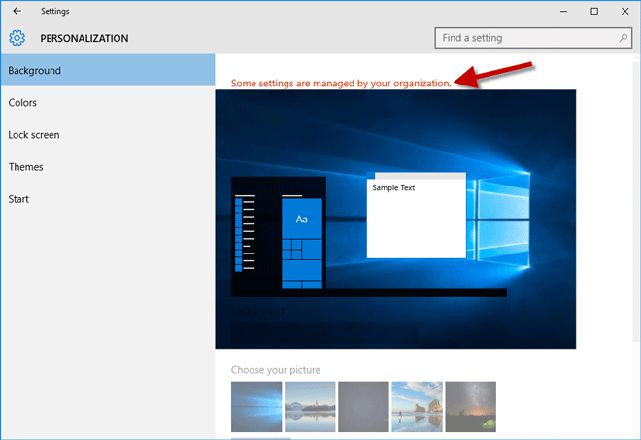
即使您右键单击计算机上的图片并选择“设置为桌面背景”,也不会发生任何情况。但是,用户仍然可以通过右键单击 Internet Explorer 浏览器中的图像,然后选择设置为背景来更改桌面壁纸。要阻止用户通过 Internet Explorer 更改桌面壁纸,您需要继续执行以下步骤。
步骤 5:返回本地组策略编辑器,依次展开“用户配置”、“管理模板”、“桌面”,然后单击“桌面”。然后双击右侧窗格中的“桌面壁纸”项来编辑此设置,默认情况下未配置该设置。
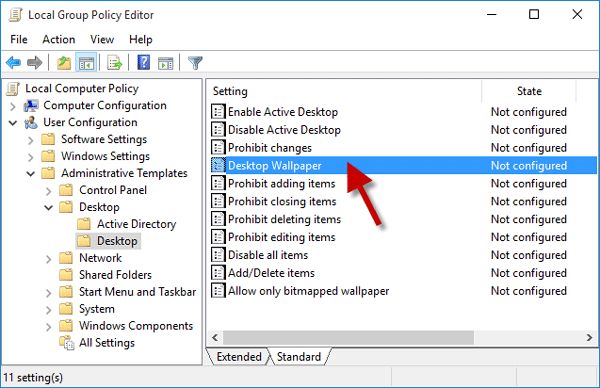
步骤 6:选择“启用” ,然后在“壁纸名称”下的字段中键入要用作桌面背景的壁纸图像的完全限定路径和名称(*.JPG或*.BMP ) ,然后单击“应用”,然后单击“确定”。
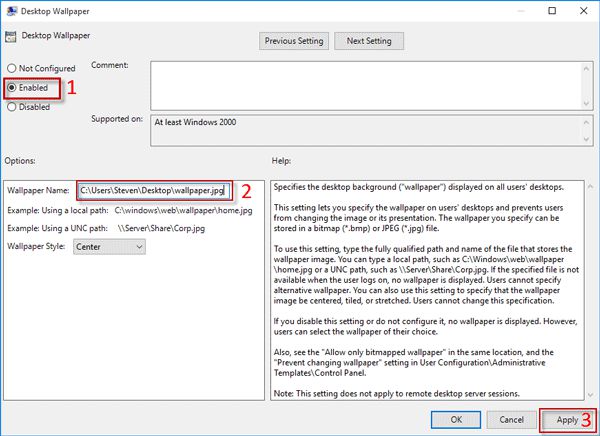
步骤 7:重新启动 Windows 10以应用更改。就是这样。
选项 2:使用注册表编辑器阻止用户更改桌面壁纸
Windows 10 家庭版用户可以使用注册表编辑器来阻止用户更改桌面壁纸。步骤如下。
步骤1:打开注册表编辑器。为此,首先使用Win + R键打开“运行”对话框,然后键入regedit并单击“确定”。
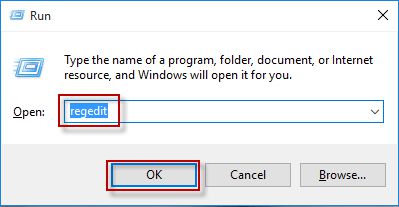
步骤 2:在注册表编辑器中,导航至ComputerHKEY_LOCAL_MACHINESOFTWAREMicrosoftWindowsCurrentVersionPolicesActiveDesktop。
步骤 3:现在,您将在ActiveDesktop键中创建一个新值。为此,请右键单击ActiveDesktop项,然后选择新建> DWORD(32 位)值。将新创建的值命名为NoChangingWallpaper,然后双击它以更改其值数据。
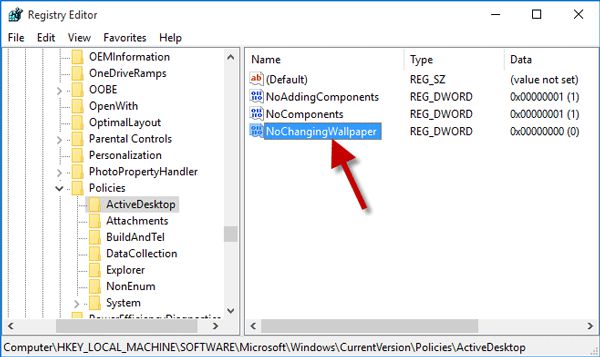
步骤4:将数值数据从0更改为1,然后单击“确定”。
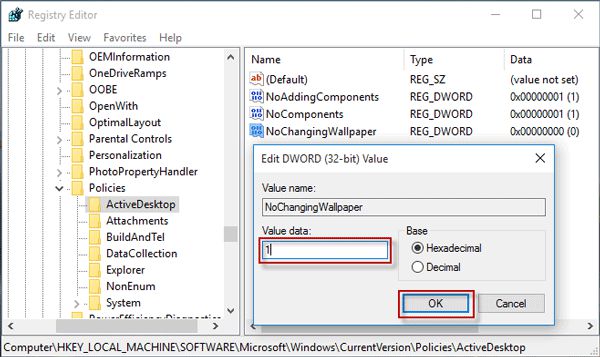
前面的步骤仅阻止用户通过“设置” > “个性化” > “背景”更改桌面壁纸。要防止用户通过右键单击一张图像并选择“设置为桌面背景”来更改桌面壁纸,您需要继续执行以下步骤。
步骤 5:返回ComputerHKEY_LOCAL_MACHINESOFTWAREMicrosoftWindowsCurrentVersionPolices,然后单击System键。
第 6 步:现在,您将在System键中创建一个新值。为此,请右键单击System键,然后选择新建>字符串值。将新值命名为Wallpaper,然后双击它以更改其值数据。
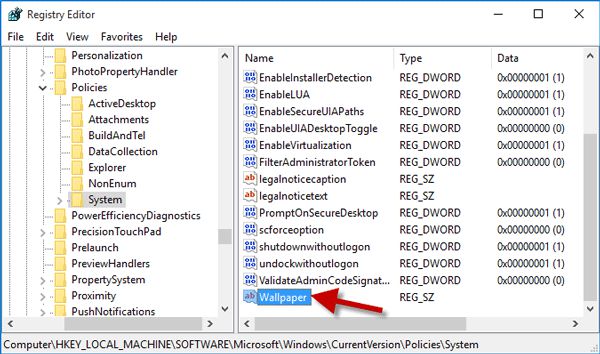
步骤 7:在“值数据”下的字段中输入要用作桌面壁纸的图像的路径(*.JPG或*.BMP ) ,然后单击“确定”。
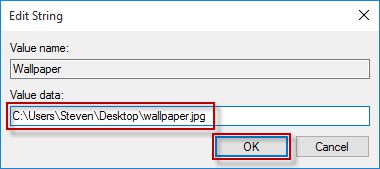
步骤 8:现在,关闭注册表编辑器,然后重新启动 Windows 10 以应用更改。当回到 Windows 10 时,更改生效,并且所有更改桌面壁纸的方法都被禁用且不可用。
以上是 防止用户在Windows10中更改桌面壁纸的2个选项 的全部内容, 来源链接: utcz.com/dzbk/941485.html








